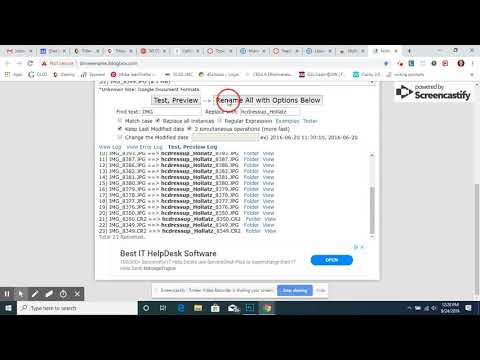यह विकिहाउ आपको सिखाएगा कि विंडोज 10 में CCleaner नाम के थर्ड-पार्टी सॉफ्टवेयर का इस्तेमाल करके डुप्लीकेट पिक्चर्स कैसे खोजें। चूंकि विंडोज 10 में बिल्ट-इन डुप्लीकेट डिटेक्शन फीचर नहीं है, इसलिए आपको काम करने के लिए CCleaner जैसे फ्री थर्ड-पार्टी सॉफ्टवेयर की जरूरत होगी, जब तक कि आप मैन्युअल रूप से अपनी सभी तस्वीरों को नहीं देखना चाहते और डुप्लीकेट की तलाश नहीं करना चाहते।
कदम

चरण 1. CCleaner खोलें।
यदि आपके पास तृतीय-पक्ष ऐप नहीं है, तो आप इसे https://www.ccleaner.com/ccleaner/download पर निःशुल्क डाउनलोड कर सकते हैं। यह एक उच्च श्रेणी का और लोकप्रिय सॉफ़्टवेयर है जो अक्सर कुछ कंप्यूटरों पर पहले से इंस्टॉल आता है।
सुनिश्चित करें कि आप मुफ्त संस्करण डाउनलोड कर रहे हैं, क्योंकि इसमें वे सभी सुविधाएं हैं जिनकी आपको डुप्लीकेट तस्वीरें खोजने की आवश्यकता होगी।

चरण 2. टूल्स पर क्लिक करें।
यह आपकी स्क्रीन के बाईं ओर लंबवत मेनू में रैंच के आइकन के बगल में है।

चरण 3. डुप्लिकेट खोजक पर क्लिक करें।
आप इसे मेनू के मध्य में बाएं पैनल के दाईं ओर देखेंगे।

चरण 4. वह फ़ोल्डर या ड्राइव चुनें जिसे आप स्कैन करना चाहते हैं।
यदि आप स्कैन करने के लिए ड्राइव या फ़ोल्डर को बदलना चाहते हैं तो सूचीबद्ध वर्तमान ड्राइव पर क्लिक करें। डुप्लिकेट चित्रों को हटाने के लिए, आप इसे "चित्र" फ़ोल्डर दिखाने के लिए बदलना चाहेंगे।
"मैच बाय" और "अनदेखा" फ़ील्ड में चेकबॉक्स को अकेला छोड़ दें क्योंकि डिफ़ॉल्ट रूप से उपयोग करना ठीक है।

चरण 5. खोज पर क्लिक करें।
आप इसे सभी चेकबॉक्स के नीचे बाईं ओर देखेंगे। आप सूचीबद्ध डुप्लिकेट फ़ाइलें और साथ ही उनकी फ़ाइल स्थान देखेंगे।